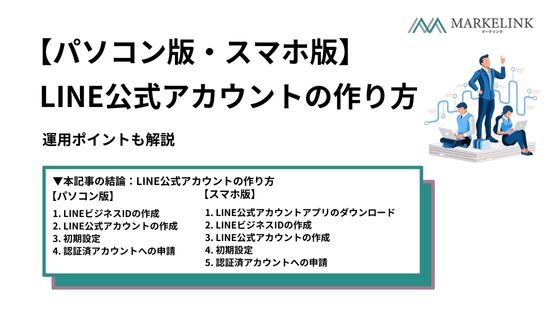
「LINE公式アカウントを作成して集客や販促に活用したいけど、設定が難しそう…」
このように感じていませんか?
LINE公式アカウントは、簡単にアカウントを作成できるため、初心者でもすぐに運用を始められます。本記事では、LINE公式アカウントの作り方をデバイス別に分かりやすく解説します。
また、作成後の設定や運用のポイントも紹介するので、最後までお読みください。
|
▼この記事で分かること LINE公式アカウントとは? |
LINE公式アカウントの導入や運用でお悩みの方は、マーケリンクにご相談ください。
これまで600社以上のLINEマーケティング支援実績をもとに、貴社の課題に合わせた最適な戦略をご提案します。まずは無料相談から、お気軽にご相談ください。
マーケリンクのLINE公式アカウント・
Lステップ構築サービスの特徴と実績紹介
目次

LINE公式アカウントは、企業や店舗が顧客と直接つながり、情報発信やコミュニケーションに活用できるサービスです。友だち登録したユーザーに対して、メッセージの一斉配信や個別チャット、クーポン配布などができます。
LINE公式アカウントのプランは、以下の3つです。
|
プラン |
月額料金(税込) |
メッセージ配信数/月 |
|
コミュニケーションプラン |
0円 |
200通 |
|
ライトプラン |
5,000円 |
2,000通 |
|
スタンダードプラン |
15,000円 |
30,000通 |
飲食店なら新メニューの告知やタイムセール情報、美容院なら予約リマインドや限定クーポンの配布など、業種に合わせて活用ができます。リッチメニューやショップカード、予約機能と組み合わせることで、売上向上や業務効率化につながります。
以下の記事では、LINE公式アカウントの効果的な運用方法について解説しているので、合わせてご確認ください。
>>LINE公式アカウントの効果的な運用方法は?メリットや注意点を解説

パソコンからLINE公式アカウントを作成する手順を4つのステップで解説します。以下の通りに進めていけば、初めての方でもスムーズにアカウント開設が可能です。
|
▼【パソコン版】LINE公式アカウントの作り方 1. LINEビジネスIDの作成 |
最初のステップは、LINE公式アカウントを管理するためのビジネスIDの取得です。
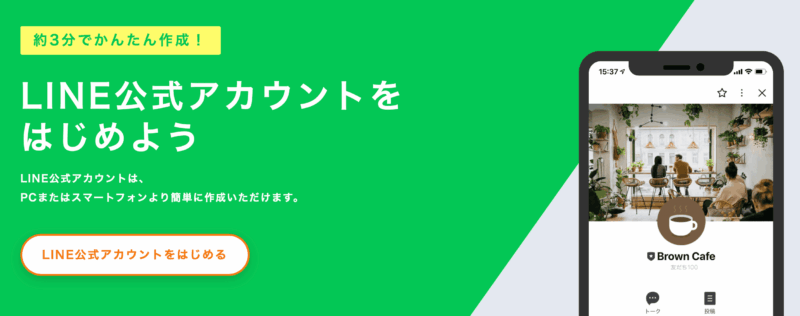
LINE for Businessの公式サイトにアクセスし「アカウントの開設」ボタンをクリックして進めます。

登録方法は、個人のLINEアカウントと連携する方法とメールアドレスで新規登録する方法の2つです。個人アカウントと連携すると、スマホアプリとの連動がスムーズになります。
一方、メールアドレス登録は、ビジネス用のメールアドレスで管理したい場合に適しています。
登録時には利用規約への同意が必要です。メールアドレスで登録した場合は認証メールが届くので、記載されたURLをクリックして認証を完了させましょう。
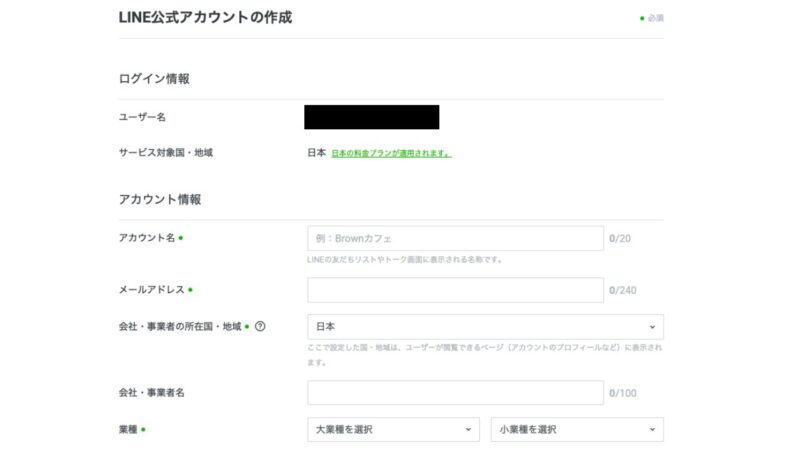
続いて、LINE公式アカウントの作成に移り、アカウント情報を入力します。ここで入力する情報が、ユーザーに表示される基本情報となるため、慎重に設定していきましょう。
入力する項目は、以下の通りです。
アカウント名を20文字以内で設定でき、店舗名やサービス名をそのまま使用するケースが一般的です。業種選択では、実際の事業内容に最も近いものを選びましょう。
上記の情報は友だち追加後のプロフィール画面に表示され、ユーザーからの問い合わせ窓口として機能します。特に実店舗がある場合は、住所や電話番号を正確に入力することで、ユーザーの信頼獲得につながります。
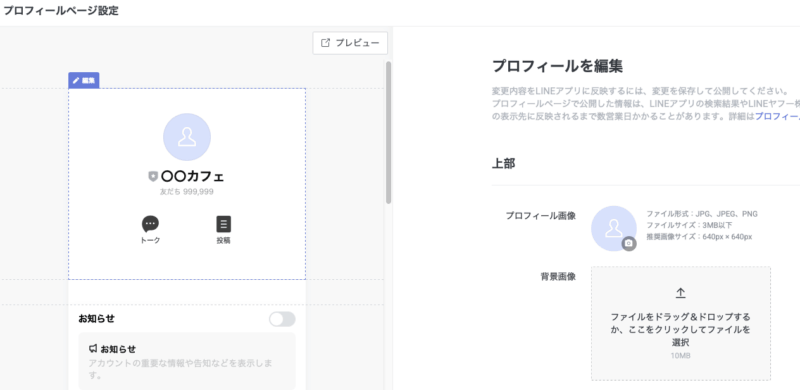
アカウント作成後は、各種設定を整えていきます。まずプロフィール画像の設定から始めましょう。
推奨サイズは640×640ピクセルの正方形で、ロゴや店舗の外観写真などを使用します。次に、友だち追加時に自動送信される「あいさつメッセージ」を作成します。
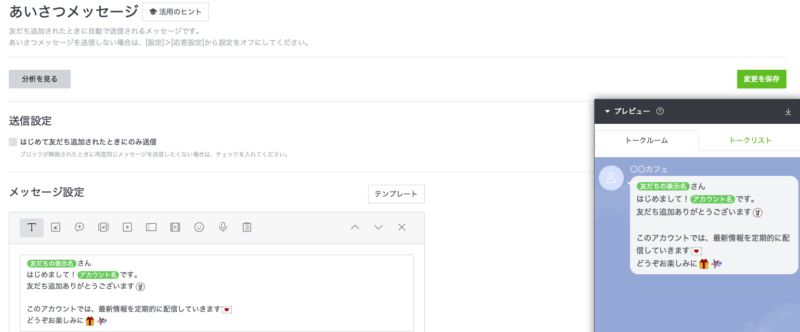
歓迎の言葉とともに、アカウントの特徴や配信内容、特典情報などを盛り込むと効果的です。
また、リッチメニューも初期段階で設定することをおすすめします。リッチメニューは画面下部に常時表示されるメニューボタンで、予約ページやクーポンなどへの導線として活用できます。
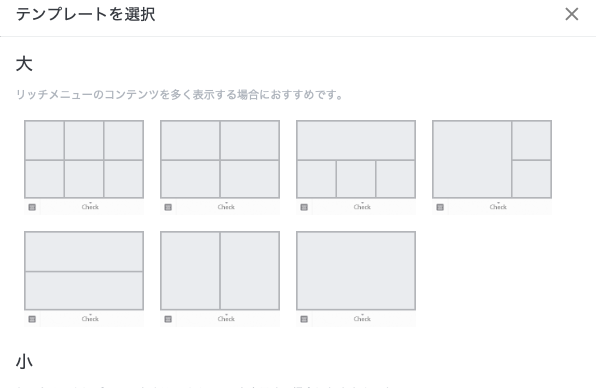
テンプレートも用意されているため、デザインが苦手な方でも簡単に作成可能です。
未認証アカウントとして開始した場合、必要に応じて認証済アカウントへの申請を検討しましょう。認証を受けることで、アカウントの信頼性向上と機能拡張ができます。
認証済アカウントになると、LINEアプリ内の検索結果に表示されるようになり、アカウント名の横に青い認証バッジが付与されます。また、友だち追加広告の利用や請求書決済への対応なども可能です。
具体的な申請方法を以下で解説します。
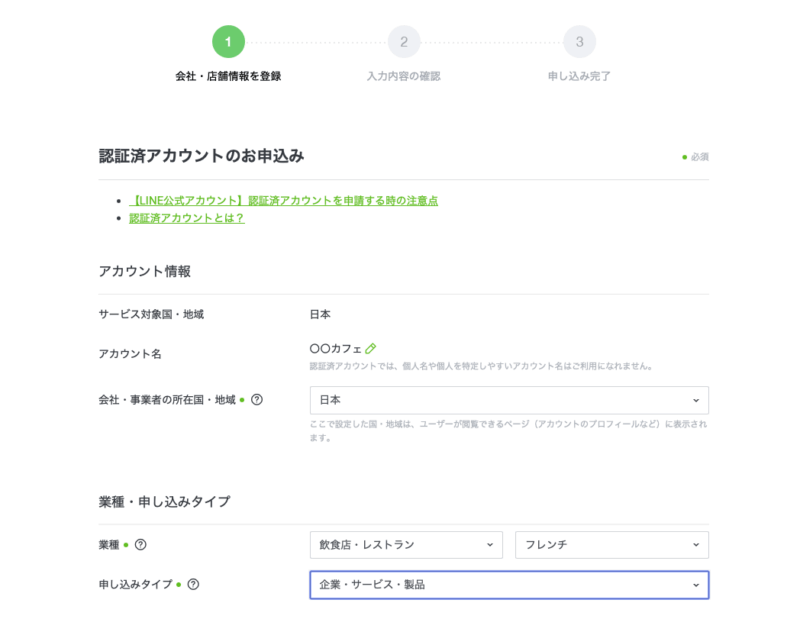
まずは、LINE公式アカウント管理画面の「設定」から「アカウント認証をリクエスト」を選択します。次に以下の項目を記載してください。
上記項目を入力したら入力内容を確認し、申込完了です。
審査には5〜10営業日程度かかり、業種や提供サービスの内容によっては承認されない場合もあります。そのため、審査のポイントを4つ確認しておきましょう。
|
認証されるアカウントか確認する |
出会い系・アダルトけい・情報商材などはNG |
|
申請情報について確認できるWebサイトを用意する |
サービス内容や住所、連絡先が確認できるWebサイトが必須 |
|
わかりやすいアカウント名を設定する |
個人を特定できるアカウント名はNG |
|
連絡の取れる電話番号またはメールアドレスを用意する |
本人確認があるため必須 |
審査に通りやすくするためにも、上記の4つのポイントを押さえましょう。

スマホからでもLINE公式アカウントの作成は可能です。ここでは、5ステップに分けてスマホからLINE公式アカウントの作成方法を紹介していきます。
|
▼【スマホ版】LINE公式アカウントの作り方 1. LINE公式アカウントアプリのダウンロード |
まずは、LINE公式アカウントアプリをダウンロードします。iPhoneユーザーはApp Store、AndroidユーザーはGoogle Playストアで「LINE公式アカウント」と検索してダウンロードしましょう。
インストール後、アプリを起動すると利用規約への同意画面が表示されるので、内容を確認して同意した後、プッシュ通知の許可設定をします。通知を許可しておくと、メッセージへの反応や友だち追加の通知をリアルタイムで受け取れます。
アプリを起動すると、ログイン画面が表示されるので、ここでLINEビジネスIDを作成します。スマホ版のメリットは、個人のLINEアカウントとの連携がスムーズにできる点です。
「LINEアカウントでログイン」を選択すると、普段使用しているLINEアプリと自動連携されます。認証が完了すると、メールアドレスの登録画面に移行するので、ビジネス用のメールアドレスを入力しましょう。
メールアドレスで新規登録する場合は「メールアドレスで登録」を選択し、必要情報を入力します。個人LINEとの連携を選択した場合、プロフィール画像や表示名が自動で引き継がれますが、後から変更可能です。
ビジネスIDの作成が完了すると、複数のLINE公式アカウントを一元管理できるようになります。
次に、アカウント情報を入力していきます。パソコンの設定と同じく、以下の項目を埋めていきましょう。
入力内容を確認し「アカウントを作成」をクリックしたら完了です。
アカウント情報の入力が完了したら、運用開始に向けた初期設定をします。スマホアプリでも基本的な設定はできますが、画面サイズの制限があることを理解しておきましょう。
プロフィール画像の設定は、スマホのカメラロールから直接選択できるため、その場で撮影した写真もすぐに使用できます。リッチメニューを作成したい場合は、パソコン版の管理画面を使用する方が効率的です。
スマホ版でもリッチメニューの作成はできますが、細かい画像サイズやレイアウト調整もしづらいのが難点です。パソコン版なら複数画像の管理やプレビュー確認もスムーズできます。
スマホアプリからでも、認証済アカウントへの申請は可能です。アプリ内の「設定」から「アカウント」を選択し「認証ステータス」からアカウント認証をリクエストします。
スマホアプリのデメリットは、パソコンと比べると、入力画面が小さく、最終確認時に内容を把握しにくい点です。重要な申請のため、可能であればパソコンから申請するか、少なくとも申請内容の最終確認はパソコンを使いましょう。
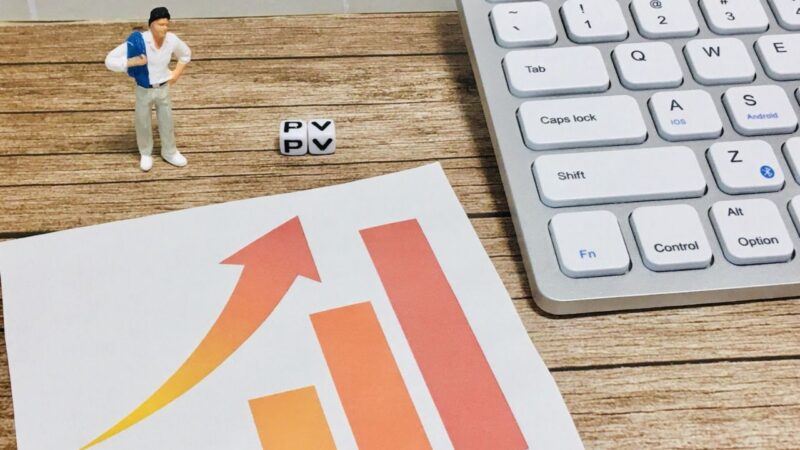
アカウント作成が完了したら、実際の運用開始に向けて各種設定をします。以下の順番で設定を進めていきましょう。
|
▼LINE公式アカウント作成後のステップ 1.プロフィール設定の最適化 |
まずは、プロフィールを整えていきます。魅力的なプロフィールを作成することで、友だち追加率の向上につながります。
プロフィール画像には、一目で認識できるロゴや店舗の外観写真を設定しましょう。円形にトリミングされることを考慮したデザインが必要です。背景画像も設定可能で、季節のキャンペーンや主力商品をアピールできます。
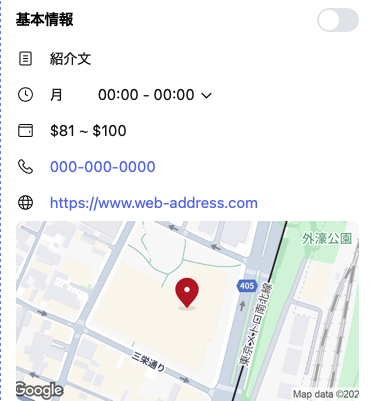
そのほかにも以下の項目を埋めていきましょう。
紹介文は30文字以内で、事業の特徴や提供価値を端的に表現します。「毎週金曜日に限定クーポン配信」「24時間予約受付中」など、具体的なメリットを記載すると効果的です。
営業時間や定休日、アクセス情報も忘れずに入力し、ユーザーが必要な情報をすぐに確認できる状態を整えましょう。
続いて、あいさつメッセージを作成します。メッセージには、感謝の気持ちを込めた歓迎の言葉から始め、アカウントの特徴や配信内容を簡潔に説明します。
「週2回お得な情報をお届け」「限定メニューの先行予約が可能」など、友だちになるメリットを明確に伝えましょう。友だち追加特典として割引クーポンやプレゼント情報を含めると、初回来店や購入を促進できます。
リッチメニューの使い方やWebサイトへのリンクを案内することで、次のアクションへスムーズに誘導できます。重要な情報を先に伝え、箇条書きや段落を活用して視覚的にも読みやすくしましょう。
リッチメニューは、トーク画面下部に常に表示され、ユーザーを目的の行動へと導く有効な機能です。適切に設計すれば、コンバージョン率の向上が期待できます。
レイアウトは複数のテンプレートから選択でき、予約ページやクーポン一覧など、よく使われる機能を配置します。デザインは店舗のブランドカラーを使用し、アイコンや文字を見やすく配置することが大切です。
キャンペーン期間中だけ特別なメニューを表示する使い方にも対応しています。メニューをタップした回数を計測できるため、ユーザーのニーズを把握できます。
定期的に内容を更新し、常に新鮮な情報を提供しましょう。
応答メッセージは、ユーザーからのメッセージに対し、事前設定した内容を自動返信する機能です。応答設定を行うと、顧客満足度の向上と業務効率化を両立できます。
応答メッセージには、以下の2つの反応があります。
一律応答は、すべての友だちに対して同じメッセージを送ります。一方で、キーワード応答は、特定のキーワードに対して、メッセージを送る機能です。
一律応答では、営業時間外のメッセージに対して「本日の営業は終了しました。明日10時以降にご連絡します」といった定型文を自動返信できます。キーワード応答を設定すれば、「営業時間」と送られたら営業時間を「アクセス」と送られたら地図情報を自動で返信することが可能です。
チャット機能を有効にすると、スタッフが直接返信できるようになり、複雑な問い合わせにも対応できます。ただし、対応時間を明確にし、即座に返信できない場合は自動応答で一次対応することが大切です。
本番配信前のテスト配信は、メッセージの品質を保つために欠かせない作業です。実際の表示を確認することで、想定外の問題を事前に発見できます。
以下の手順で進めていきます。
まずは、LINE公式アカウント画面の「メッセージ作成」をクリックし、メッセージを下書き保存してください。
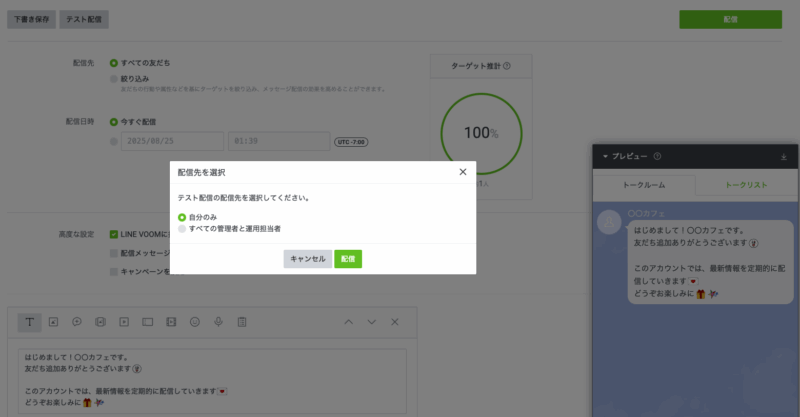
次に、配信先を選択し「配信」ボタンをクリックします。テスト配信が送られると、メッセージの下に「テスト配信」と記載があります。
文字の改行位置、画像の表示サイズ、リンクの動作確認はもちろん、異なる機種での表示も確認しましょう。配信時間の設定も含めてテストを行い、予約配信が正しく機能するか確認します。
最終確認として、誤字脱字や日付の間違いがないか複数人でチェックし、完璧な状態で本番配信に臨むことをおすすめします。
テスト配信を含むLINE公式アカウントの運用でお悩みの方は、600社以上の支援実績を持つマーケリンクにご相談ください。初回無料相談で、貴社に最適な配信設計や運用改善の方法をご提案します。
マーケリンクのLINE公式アカウント・
Lステップ構築サービスの特徴と実績紹介

ここでは、友だち数の増加とブロック率の低下を両立させるための3つのポイントを紹介します。
|
▼LINE公式アカウント運用のポイント ポイント①|定期的に役立つ情報やお得な情報を配信する |
友だち登録を継続してもらうには、有益な情報の定期配信が不可欠です。なぜなら、ユーザーは「役に立つ」「お得」と感じることで、LINE通知を好意的に受け取るからです。
飲食店であれば週替わりメニューや雨の日限定クーポン、美容院なら季節のヘアケア情報、小売店なら新商品の先行案内などが喜ばれます。特に「友だち限定10%OFF」や「24時間先行販売」などのLINE限定特典は効果的です。
配信は週1〜2回が目安で、曜日や時間を固定するとユーザーの期待感も高まります。継続的に価値ある情報を届けることで、信頼関係の構築とブロック防止につながります。
運用成果を高めたいなら、データ分析を活用しましょう。数値に基づいた改善こそが、効果的な運用への最短ルートです。
LINE公式アカウントの管理画面では、友だち追加数やブロック数、開封率などが確認できます。例えば、火曜日の12時配信より金曜日の18時配信の方が開封率が高い場合は、配信時間を調整をしましょう。
また、セグメント配信を活用すれば、20代女性には美容、40代男性にはビジネス情報など、属性に応じた配信も可能です。データに基づく工夫を重ねることで、アカウントの成果は確実に伸ばせます。
ユーザーに嫌われないためには「配信しすぎない・売り込みすぎない」ことが大切です。
一方的な宣伝ばかりだと、ブロックされてしまう可能性が高まります。
業界の豆知識や使い方のヒントなど、すぐに売上につながらない情報も意識的に盛り込みましょう。また、1日に何度も配信したり、深夜や早朝に通知を送ったりするのは避けるべきです。
さらに、全員に同じ内容を送るのではなく、ユーザーの興味や行動履歴に応じたパーソナライズ配信も効果的です。ユーザーの立場を意識した配信がブロック率の軽減につながります。

LINE公式アカウントは、パソコン・スマホのどちらからでも簡単に作成可能です。メッセージ配信やリッチメニュー設定などを活用することで集客や販促に役立ちます。
効果的な運用には、あいさつメッセージやプロフィール設定の最適化、データ分析による配信改善が不可欠です。本記事を参考に、LINE公式アカウントの開設から運用ポイントまでを押さえ、成果につながる戦略的な活用を進めましょう。
マーケリンクでは、初回無料相談を実施中です。LINE公式アカウントやLステップの導入・運用でお悩みの方はお気軽にご相談ください。